2019年05月09日更新
「声シャッター」アプリを紹介!掛け声だけで写真を撮れる!
「声シャッター」とは掛け声に反応してシャッターを押してくれる便利なアプリです。「声シャッター」を使えばハンズフリーで自撮りでき、集合写真を撮る際も人に頼まずに済むでしょう。シャッターボタンを押さずに撮影でき、手振れ防止にもなりますのでぜひ使ってみてください。

目次
声シャッターとは
音声で写真を取れる「声シャッター」を知っていますか?自撮りの際手がシャッターに届かない場合や集合写真撮影をしたりする場合、また手振れ防止のためにも声シャッターはおすすめです。今回は「声シャッター」アプリを詳しく解説します。
声でシャッターがきれて写真が撮れるアプリ
「声シャッター」とは声に反応してシャッターを押してくれる便利なアプリです。自撮りをする場合にハンズフリーで撮影したり少し離れたところからみんなで掛け声をかけると撮影できたりと、様々な場面で活躍するでしょう。
iPhoneのみ配信中
「声シャッター」は30作品リリースしてきた「Shamrock Records, Inc.」が提供しているカメラアプリです。App Storeで240円(税込)で販売されています。以下のリンクから確認してみてください。
Androidは現在配信停止中
Android版は200円(税込)でダウンロード可能でしたが、現在は配信停止中となっています。
声シャッターのメリットは?
音声認識を使って掛け声を発するだけでシャッターが切れるカメラアプリ「声シャッター」とてもおすすめですが、メリットをいくつか紹介します。
自撮りが簡単にできる
ハンズフリーで自撮りすることができます。今までのiPhoneでの自撮りでは不可能だった撮影ができるでしょう。カメラから離れた位置からの自撮りにも役立ちますのでぜひ使ってみてください。
手振れ防止にも
「声シャッター」はシャッターボタンを押さずに撮影できるので、手を伸ばした状態でも操作しやすくなり手振れ防止にも繋がります。手振れで困った時はiPhoneを固定させて掛け声で写真撮影できるでしょう。
呼んだら振り向くペットや赤ちゃんの撮影が簡単
声に反応してシャッターを切ってくれるアプリですのでペットや赤ちゃんなどの撮影にぴったりです。「○○ちゃん!」と名前を呼んで振り向いたところをうまく撮影できるでしょう。
本格的な写真も撮れる
「声シャッター」は本格的な写真も撮れるカメラアプリです。
9分割のグリッド表示ができ角度や位置も調整しやすい
「声シャッター」は9分割のグリッド表示ができます。角度や位置を調整でき、本格的な写真も撮りやすい一般的なカメラアプリにある、露出の設定やフォーカスの設定などの基本機能も備わっています。
 【iPhone】タイムラプス撮影アプリのおすすめランキング25!最新人気は?【2019年】
【iPhone】タイムラプス撮影アプリのおすすめランキング25!最新人気は?【2019年】声シャッターのレビューや評判は?
「声シャッター」のレビューや評判をみてみましょう。
レビュー
「掛け声ひとつで集合写真も撮り難い自撮りも撮影できるのでとても便利」と、レビューの評価は高いアプリです。
OS10対応となっていますがiOS11.2.1で動きます!掛け声一つで集合写真もフリーハンドで撮れる素晴らしいアプリです!ちょうどソニーのレンズスタイルカメラも持っているので有料オプションも購入します。
声シャッターを起動するたびにアウトカメラになるため、デフォルトのカメラ設定を変更できる機能が欲しいというレビューもありました。ただ音声でシャッターが切れるこのアプリはとても便利なようです。
便利ですが・・・起動時にインカメラをデフォルトにする設定が欲しい。アプリを再起動するたびにアウトカメラになるので一手間かかるし、自撮り棒でsiriからの呼び出しで声だけで写真が撮れない。
評判
声シャッターという、声を合図にシャッターを切ってくれるアプリ(有料だけど)がめちゃくちゃ撮影に便利…もっと早く知りたかった
— 北向ハナウタ (@1106joe) January 6, 2019
Twitterでも「声シャッター」は評価が高く、声を合図にシャッターを自動的に切ってくれるのでとても便利だという声が多いです。
私の写真は全て声シャッターと言うアプリで撮影されていますので、構図やピントがずれていますのでご了承下さい。設定した言葉で自動でシャッターが切れる筈なんですが(^^ゞ私の咳でもシャッター切れます(笑)
— aragas38=ponpapa (@aragas38) March 16, 2019
ただ手を伸ばした状態で撮影することになるためピントを合わせることが難しく、実際に思ったような構図で撮影できていない場合があるようです。使うには慣れが必要と言えます。また掛け声以外の音声に反応することもあるようです。
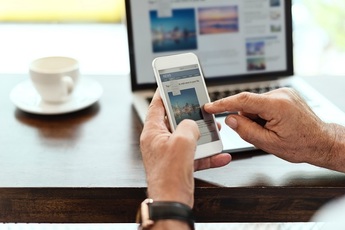 「FilMic Pro」の機能と使い方!設定・撮影方法を解説!
「FilMic Pro」の機能と使い方!設定・撮影方法を解説!声シャッターの使い方
では「声シャッター」の使い方や掛け声の登録方法を解説します。
シャッターのかけ声の登録方法
任意のかけ声でシャッターが切れるようになっていますので、使いやすいものを設定しましょう。
シャッターのかけ声を追加する方法
さらに自分の好きな掛け声を追加する方法もあります。アプリを起動したら画面右下にある「歯車」アイコンをタップしましましょう。
「掛け声」から「掛け声の追加」と順にタップすると、画面上部にテキストボックスが現れます。ここに任意のかけ声を入力したら、画面右上の「完了」をタップします。
次の画面で先ほど入力した掛け声が登録されていることを確認できるので設定してください。
撮影方法
掛け声の設定が済んだら実際に写真を撮ってみましょう。「声シャッター」アプリを起動すると撮影画面が表示されます。
撮影したい構図を決めたら少し大きな声で設定したかけ声を発声しましょう。画面中央の円形ゲージが緑色に変わり音声が認識されるとシャッターが切れます。
撮影のコツ
撮影のコツは短すぎず長すぎないかけ声を設定することと静かな場所を選ぶことです。声シャッターの弱点は騒がしい場所では音声認識がうまく働かないことです。うまくいかない場合は、掛け声や場所を変えてトライしてみてください。
 iPhoneのLive Photosの使い方!設定/撮影/編集方法を解説
iPhoneのLive Photosの使い方!設定/撮影/編集方法を解説合わせて読みたい!カメラに関する記事一覧
 【iPhoneX/8/7】カメラのタイマー撮影方法!
【iPhoneX/8/7】カメラのタイマー撮影方法!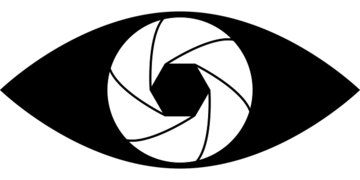 iPhoneのカメラで連写する方法を詳しく解説!
iPhoneのカメラで連写する方法を詳しく解説! 【iPhone】「超微音カメラ」アプリの使い方!設定方法も解説!
【iPhone】「超微音カメラ」アプリの使い方!設定方法も解説! iPhoneカメラにポートレートがない!背景をぼかした写真は撮れる?
iPhoneカメラにポートレートがない!背景をぼかした写真は撮れる?


















